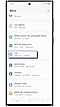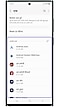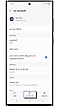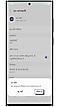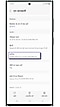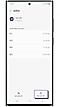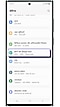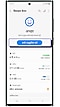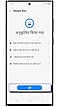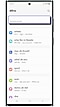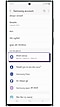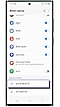सॉफ्टवेयर अपडेट समस्याओं का निवारण कैसे करें
To see this Article in English, please click here
यदि आप अपने सॉफ्टवेयर को नवीनतम संस्करण में अपडेट नहीं कर सकते हैं, तो यह आपके डिवाइस पर अपर्याप्त संग्रहण स्थान के कारण हो सकता है। डेटा प्रबंधन के बारे में अधिक जानने के लिए आगे पढ़ें।
उन ऐप्स को हटा दें जिनका आप उपयोग नहीं करते हैं
जिस ऐप का आप उपयोग नहीं करते हैं उसे हटाना आपके डिवाइस पर स्टोरेज स्थान खाली करने का एक आसान तरीका है। ऐप आइकन को दबाकर रखें और अनइंस्टॉल चुनें । आप नीचे दिए गए चरणों का भी पालन कर सकते हैं।
यहां बताया गया है कि आप कैश को कैसे क्लियर कर सकते हैं और किसी ऐप की टेम्पररी फाइल्स को हटा सकते हैं।
आप अपने डिवाइस को ऑप्टिमाइज़ करके भी एक बार में संपूर्ण कैश क्लियर कर सकते हैं। नीचे दिए गए स्टेप्स का पालन करें.
नोट:
- सावधान रहें कि डेटा क्लियर करें का चयन न करें. इससे ऐप से जुड़ा सारा डेटा डिलीट हो जाएगा।
अपने डेटा को क्लाउड पर अपलोड करके, आप अपने डिवाइस पर अपर्याप्त संग्रहण स्थान की चिंता किए बिना अपनी फ़ाइलों को प्रबंधित कर सकते हैं। यदि आप भंडारण स्थान की कमी के कारण अपने सॉफ्टवेयर को अपडेट नहीं कर सकते हैं, तो Samsung क्लाउड का उपयोग करने का प्रयास करें। आप उसी विधि से अपने डेटा का बैकअप लेना जारी रख सकते हैं।
नोट:
- Samsung क्लाउड तक पहुंचने के लिए आपको Samsung खाते में लॉग इन करना होगा।
- यदि आप चरण 4 में रोमिंग के दौरान ऑटो बैकअप सक्षम करते हैं , तो इंटरनेट से कनेक्ट होने पर आपका डिवाइस स्वचालित रूप से आपके चयनित डेटा का बैकअप ले लेगा।
यदि आपके डिवाइस में पर्याप्त स्टोरेज स्थान है लेकिन आप सॉफ्टवेयर को अपडेट नहीं कर सकते हैं, तो आप सेफ मोड में अपडेट करने का प्रयास कर सकते हैं ।
विस्तार से अधिक जानने के लिए सेफ मोड पर क्लिक करें
Thank you for your feedback!
Please answer all questions.